Entenda como integrar o ERP Bling ao Magis5 HUB
Antes de começar:
Usuários com acessos secundários não possuem permissões suficientes para concluir a integração.
- Mantenha a conta do Bling deslogada no navegador. Assim, quando for solicitado o login para autenticação durante o processo de integração ao Magis5 HUB, será possível acessar utilizando o usuário master da conta Bling, garantindo que a autorização seja feita com as permissões corretas.
Feito o login no Magis5, vá para "Configurações", depois até "Integrações" e por último clique em "ERPs & Faturador".
Na página de integrações, clique em "Novo".

Na próxima etapa, será aberta a aba de integração. Nela, selecione o ERP "BLING" e, em seguida, clique em "Salvar" no canto superior da tela.

Importante: O Magis5 permite até 2 integrações de ERPs/Faturadores de forma gratuita. A partir da 3ª integração, será necessário contratar uma integração adicional do Bling ERP através da nossa Loja de Aplicativos 

Caso a integração adicional do ERP não seja contratada, uma mensagem de aviso será exibida na tela e o processo de integração não poderá continuar até que o espaço extra seja adquirido na Loja de Aplicativos do Magis5.
Você será automaticamente redirecionado para a página de login do Bling, onde deverá acessar com o usuário Master e autorizar a integração com o Magis5.
Após clicar em entrar será aberto um pop up para autorizar a integração, clique em Autorizar e você será redirecionado ao Magis5 HUB para finalizar a integração.
Como fazer o preenchimento da aba "Integração"
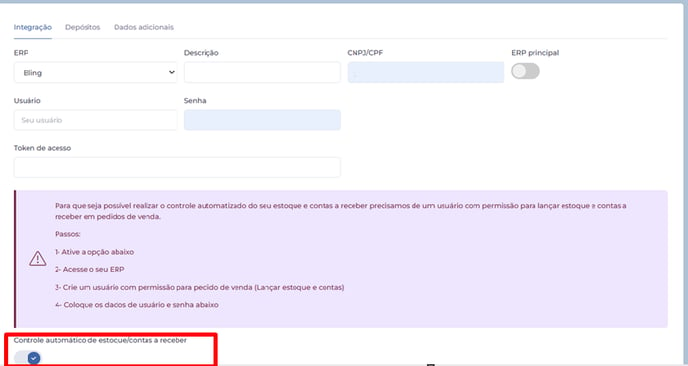
- Controle automático de estoque/contas a receber: ative a opção para ser exibida os campos Usuário e Senha.
- Descrição: você deverá colocar o nome que identifique seu ERP no painel do Magis5.
- CNPJ/CPF: você deverá preencher com o CNPJ ou CPF vinculado ao cadastro da conta Bling que está sendo integrada.
- Usuário: esse campo deve ser preenchido com usuário Magis criado na aba usuários no BLING. (Veja abaixo como realizar a criação)
- Senha: esse campo deve ser preenchido com uma senha aleatória cadastrada no usuário Magis. (Veja abaixo como realizar o ajuste)
- Token: neste campo, não é necessário informar um token. Basta preencher com um traço (-) ou uma barra (/), apenas para que o campo não fique vazio.
Caso já tenha usado o "traço" ou a "barra" em outra integração, não será possível cadastrar usando o mesmo token, então altere para (//)
- ERP Principal: Essa opção deve ser ativada apenas se o Bling que está sendo integrado for o sistema responsável pelo controle de estoque. É importante reforçar que, caso esse novo Bling passe a ser o ERP principal de estoque, ele deverá conter todas as informações de estoque e produtos corretas. Além disso, será necessário ajustar as configurações de controle de estoque nas lojas integradas. Caso precise realizar esse ajuste, recomendamos SEMPRE entrar em contato com o suporte Magis5 para orientação.
Configurações de Criação de Pedido: essa flag alterar as configurações de criação de pedido nos lançamentos de conta e estoque na integração BLING
Opção: Lançar Estoque
Opção: Lançar Contas
Opções de combinação permitidas:
1) Lançar estoque e lançar contas;
2) Lançar somente estoque;
3) Não lançar nada.
Não é possível lançar somente contas.
(Clique aqui para saber mais sobre como essa opção funciona)
- Categoria de receita: o preenchimento desse campo garante que o Magis5 permita a configuração de categorias de receita específicas para ser inserido na criação de pedidos de venda no ERP Bling, para possibilitar uma integração consistente e facilitar o uso de relatórios de DRE.
Existem 3 tipos de categorias Receita, Despesas e Receitas e Despesas, mas o Magis busca apenas a de Receita.
Caso não deseja preencher o campo, a criação de pedido de venda para esse Bling deve seguir sem nenhum entrave. A diferença é que eles serão criados sem categorias inseridas.
Veja como configurar categorias para o Relatório DRE no BLING
Como realizar a criação do "usuário" e "senha" no BLING
No Bling acesse "Configurações" depois em "Sistemas" e por último "Usuários e usuário API".
Dentro de usuários clique em incluir usuário no canto superior da tela
Será aberto a tela para cadastrar o usuário Magis, para essa integração será necessário apenas criar um "Usuário Normal"

- Nome: nesse campo preencha com o nome Magis5
- E-mail: neste campo, não é necessário informar um e-mail válido. Você pode utilizar um e-mail genérico. Sugestão magis5+onomedoseuERP@magis5.com.br, apenas para atender à obrigatoriedade do preenchimento.
- Celular: este campo também não exige um número de telefone válido, pode ser preenchido com (99) 99999-9999, apenas para atender à obrigatoriedade do preenchimento.
- Login: apenas repita o nome Magis5
- Senha: esse campo pode ser preenchido com uma senha aleatória (você pode utilizar um gerador de senha), a senha deve ter no mínimo 8 caracteres, uma letra maiúscula, uma minúscula, números e caracteres especiais.
- Permissões: selecione todas em todas as abas informadas
Após concluir a criação do usuário Magis5 HUB no Bling, retorne ao Magis5, e na aba Integração no campo "Usuário", preencha com o nome do usuário que você acabou de criar. No campo "Senha", informe a mesma senha utilizada durante o cadastro desse usuário Magis5 no Bling.
A criação deste usuário é fundamental para que a equipe de suporte do Magis5 possa acessar seu painel no Bling, quando necessário, e realizar eventuais ajustes durante o atendimento ou sempre que for solicitado suporte.
Como fazer o preenchimento da aba "Deposito"
Este campo não requer preenchimento manual. O sistema preencherá automaticamente com o código do Depósito Geral cadastrado no Bling.
Como fazer o preenchimento da aba "Dados adicionais"
Por fim, na aba "Dados adicionais", informe a série, nota fiscal sequencial e o Lote de nota fiscal sequencial utilizada para emissão das Notas Fiscais (NF) no Bling configurado.
No painel do Bling que você está configurando, será necessário realizar um ajuste adicional nas formas de pagamento para garantir que o fluxo de pedidos funcione corretamente. Para isso, acesse no Bling "Todas as configurações" depois "Finanças" e por fim "Gerenciar formas de pagamento"![]()

No canto superior da tela clique em "Incluir forma"
Será necessário cadastrar um total de 9 formas de pagamento, sendo 7 do tipo "Cartão de Crédito" e 2 do tipo "Dinheiro".
Bandeiras de cartão de crédito a serem incluídas:
-
Visa
-
Mastercard
-
American Express
-
Sorocred
-
Elo
-
Hipercard
-
Aura
Formas de pagamento do tipo "Dinheiro":
-
Pix
-
Dinheiro em conta
Em "Tipo de Pagamento", selecione a opção "Cartão de Crédito". Em seguida, em "Informações do Cartão - Bandeira", escolha a bandeira correspondente. Por fim, no campo "Descrição" dentro de "Informações Gerais", repita o nome da bandeira e clique em "Salvar".
Repita esse processo com as 7 bandeiras de cartões de crédito informado acima.
Para o campo "Tipo de Pagamento", selecione a opção "Dinheiro". Caso prefira, é possível escolher outro tipo, porém recomendamos a utilização da opção "Dinheiro".
Para a forma de pagamento "Pix", preencher o campo Descrição com o texto: "Pix".

Para a forma de pagamento "Dinheiro em Conta", preencher o campo Descrição com o texto: "Dinheiro em Conta".
Após realizar todos os passos anteriores, basta clicar em "Salvar" no Magis e a integração com o seu BLING! ERP estará concluída no Magis5!
Caso encontre algum problema, não hesite em entrar em contato com nosso suporte.








